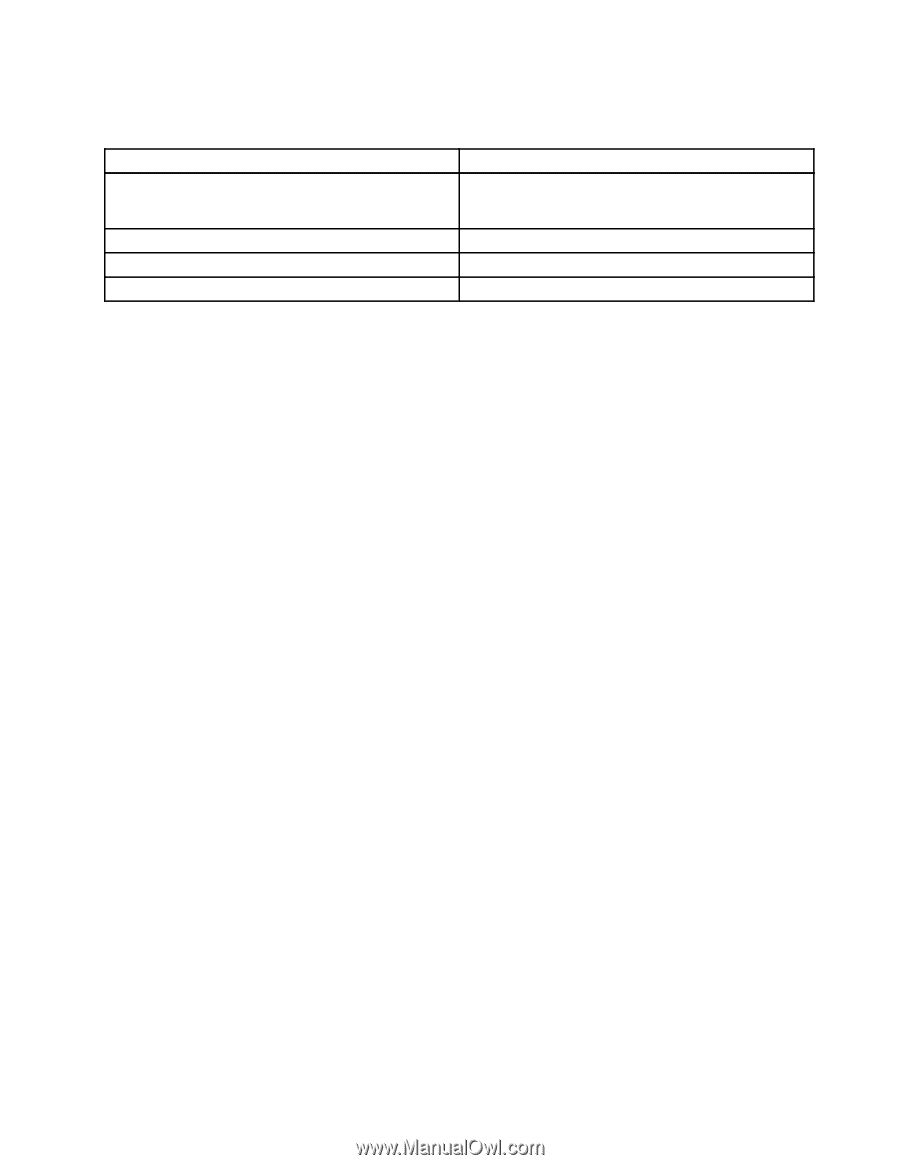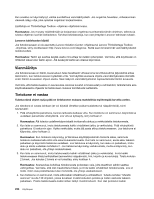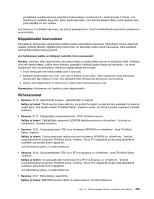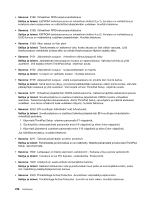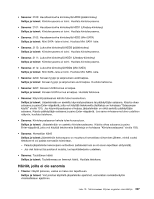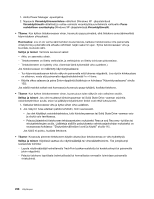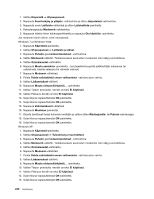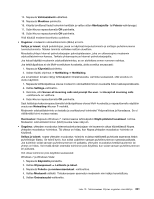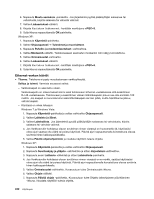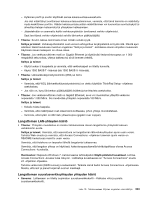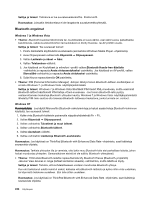Lenovo ThinkPad W520 (Finnish) User Guide - Page 257
Äänimerkkivirheet, Muistin häiriöt, Modeemi ja verkkoyhteydet
 |
View all Lenovo ThinkPad W520 manuals
Add to My Manuals
Save this manual to your list of manuals |
Page 257 highlights
Äänimerkkivirheet Taulukko 11. Äänimerkkivirheet Tilanne Yksi lyhyt äänimerkki, tauko, kolme lyhyttä äänimerkkiä, tauko, kolme lyhyttä äänimerkkiä lisää ja yksi lyhyt äänimerkki Yksi pitkä ja kaksi lyhyttä äänimerkkiä Neljä neljän äänimerkin sarjaa Viisi äänimerkkiä Ratkaisu Varmista, että muistimoduulit on asennettu oikein. Jos ne on asennettu oikein ja kuulet edelleen äänimerkkejä, huollata tietokone. Videotoiminnossa on häiriö. Huollata tietokone. Turvapiirissä (Security Chip) on häiriö. Huollata tietokone. Emolevyssä on häiriö. Huollata tietokone. Muistin häiriöt Tulosta nämä ohjeet nyt ja pidä ne tietokoneen mukana mahdollista myöhempää tarvetta varten. Jos muisti ei toimi oikein, tee seuraavat tarkistustoimet: 1. Tarkista, että muisti on asennettu ja että se on asetettu oikein paikoilleen. Kaikki lisätyt muistimoduulit on ehkä poistettava, jotta tietokoneen toimintaa voidaan testata silloin, kun siinä on vain esiasennettuja muistimoduuleja. Tämän jälkeen muistimoduulit on asennettava takaisin yksi kerrallaan sen varmistamiseksi, että ne osuvat kunnolla muistivastakkeeseen. Muistimoduulien poisto- ja asennusohjeet ovat kohdassa "Muistin vaihto" sivulla 139. 2. Seuraa, tuleeko käynnistyksen aikana näkyviin virhesanomia. Noudata automaattisten käynnistystestien (POST) antamiin virhesanomiin liittyviä toimintaohjeita, jotka on kuvattu kohdassa "Virhesanomat" sivulla 235. 3. Varmista, että järjestelmään on asennettu sille sopiva BIOS (UEFI BIOS) -koodin uusin versio. 4. Varmista, että muistikokoonpano on oikea ja että muistimoduulit ovat yhteensopivia (tarkista myös, että muistin enimmäiskoko ja nopeus ovat vaatimusten mukaiset). Lisätietoja on kohdassa "Muistin vaihto" sivulla 139. 5. Suorita vianmääritysohjelmat. Katso kohta "Häiriöiden syyn selvitys" sivulla 233. Modeemi ja verkkoyhteydet Saat tietoja yleisimmistä modeemeihin ja verkkoyhteyksiin liittyvistä häiriöistä napsauttamalla seuraavia linkkejä: Modeemin häiriöt • Ongelma: modeemisovellus ei toimi tietokoneen sisäistä modeemia käytettäessä. Selitys ja toimet: varmista, että sisäinen modeemiportti on käytössä, aloittamalla Windowsin Laitehallinta ja tekemällä seuraavat toimet: Windows 7 ja Windows Vista: 1. Napsauta Käynnistä-painiketta. 2. Valitse Ohjauspaneeli ➙ Laitteisto ja äänet. 3. Valitse Laitehallinta. Jos järjestelmä pyytää pääkäyttäjän salasanaa tai vahvistusta, kirjoita salasana tai vahvista valinnat. 4. Kaksoisnapsauta Modeemit-vaihtoehtoa. 5. Napsauta laitetta hiiren kakkospainikkeella ja napsauta Ota käyttöön -painiketta. Windows XP: Luku 10. Tietokoneeseen liittyvien ongelmien vianmääritys 239